Vill du uppgradera din dators interna lagring till snabba solid-state-enheter (SSD)? Undrar du om detta är en gör-det-själv-process eller om du måste gå till ett datorservicecenter? Läs vidare för att lära dig hur enkelt det är att installera en SSD själv på nolltid!
Utvecklingen av halvledarbaserad icke-flyktig lagringsteknik har tagit världen med storm. Nu behöver du inte klara av de undermåliga läs- och skrivhastigheterna för magnetiska skivenheter som hårddiskar.
Du kan uppgradera din dators masslagring med en SSD för att få 16 till 17 gånger snabbare läs- och skrivhastighet. Att installera en SSD är också mycket enklare. Om du planerar att köpa en SSD till din Esports PC, högspecifik PC, eller strömmande PC, läs vidare för att lära dig hur du installerar SSD i PC nedan.
Kan du installera en SSD i vilken dator som helst?
Om du undrar om din dator är berättigad att installera en SSD, då är svaret enkelt. Om din dator kommer med SATA-teknik på moderkortet och din PSU har SATA-strömplatser kan du definitivt uppgradera din PC med en SSD.
Så här kan du bli mer säker på att bestämma om din dator är lämplig för solid-state-enheter:

- Öppna PC-fodralet och leta efter de ovan visade kontakterna på moderkortet. Om dessa är tillgängliga på din PC: s chassi är du bra att gå.

- SSD-enheter behöver extern ström från nätaggregatet. För att ge rätt spänning kommer PSU: n med de ovan visade strömkontakterna.
Om du har allt ovan har du tur! Du kan enkelt installera en SSD direkt.
Läs även:SATA vs NVMe SSD
Hur man installerar SSD: Förutsättningarna
För att sätta in en SSD i din stationära PC måste du ordna följande:
- En 2,5-tums SSD

- En skruvmejsel som matchar skruvarna som krävs för att fästa SSD: n till hårddiskfästet på skrivbordsfodralet
- SATA-datakabel medföljer moderkortet
- En ESD handledsrem eller antistatisk handledsrem
Läs även:Bästa budget SSD: er 2022
För en bärbar dator kan du behöva en SSD-distans. De flesta SSD-leverantörer tillhandahåller en spacer med SSD: n när du köper den. Om leverantören inte levererade en spacer kan du få vilken spacer som helst som är kompatibel med en 2,5-tums SSD. Nedan hittar du några förslag på SSD-spacer:
SSD med spacer
Crucial MX500 500 GB 3D NAND SATA 2,5 tum intern SSD
Endast spacer
ZRM&E 7 mm till 9,5 mm adapter 2,5 tum Solid State Drive SSD Laptop Hårddisk Spacer
XtremPro 7 mm till 9,5 mm SSD Spacer Adapter för 2,5 tum
FlexxLX SSD Spacer Adapter för 7 mm till 9,5 mm
Hur man installerar SSD: Stationär PC
Först måste du göra skrivbordet redo för att ansluta SSD: n. Sedan kan du koppla in SSD: n och sätta ihop PC-fodralet igen.
Förbered skrivbordet för SSD-installation
- Stäng av datorn.
- Öppna alla kablar som strömkablar, muskablar, tangentbordskablar, högtalarkablar, etc., från skrivbordsfodralet.
- Lägg PC-fodralet på ett bord.
- Tryck på strömbrytaren i några sekunder för att ladda ur eventuell återstående elektrisk laddning.
- Öppna PC-fodralet på vänster sida när framsidan är vänd mot dig.
- Rör vid valfri omålad metallyta eller bär ett ESD-armband för att skydda PC-komponenter mot statisk elektricitet.
Anslut SSD: n
- Packa upp SSD: n ur kartongen.

- Rör inte de guldpläterade anslutningsportarna och andra elektriska kretsar på SSD: n med bara händer.
- Kontrollera din moderkortslåda efter SATA-datakabeln. Om datorn kom som ett medföljande paket bör SATA-kablarna sitta inuti PC-fodralet.
- Du kan också återvinna SATA-datakablarna på hårddisken.
- Ta en SATA-datakabel och anslut ena änden till SATA-porten på moderkortet.
- Sätt nu SSD: n i det interna lagringsutrymmet eller HDD-facket i ditt skrivbordsfodral.
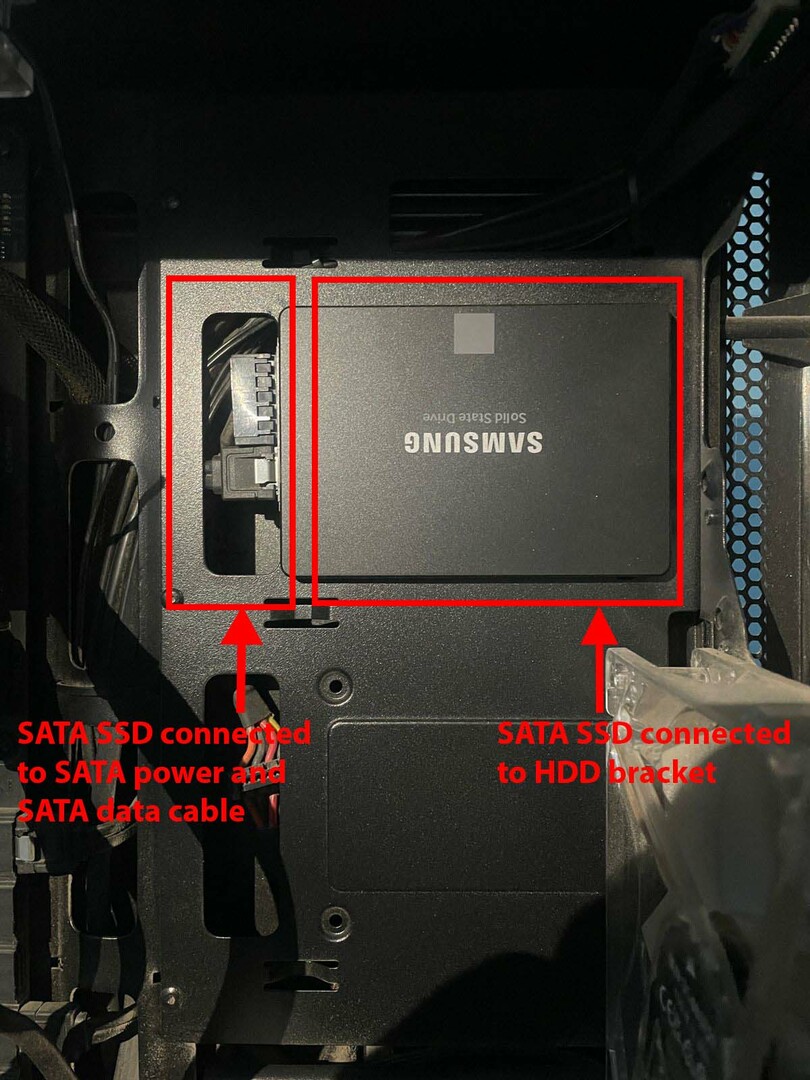
- De flesta moderna skrivbordsfodral kommer med dedikerat utrymme för 2,5-tums SSD: er. Om ditt PC-fodral inte har en, använd en 2,5-tums SATA till 3,5-tums omvandlare så att enheten passar in i HDD-facket.
- Sätt in SSD: n i HDD-facket genom att vända data- och strömporten utåt.
- Anslut nu SATA-data- och strömkabeln till SSD: n.
- Sätt tillbaka alla andra delar och stäng skrivbordsfodralet.
- Anslut alla kablar tillsammans med strömkabeln.
Hur man installerar SSD: Bärbar dator
Att installera en 2,5-tums SSD i en bärbar dator är enklare än att göra det på en stationär dator. Så här går det till:
Förbered den bärbara datorn för SSD-installation
- Stäng av den bärbara datorn och koppla ur laddningskabeln.
- Tryck och håll ned strömknappen i upp till fem sekunder för att ladda ur eventuell kvarvarande elektrisk laddning.
- Använd nu en lämplig skruvmejsel för att skruva loss alla skruvar på baksidan av den bärbara datorn.
- Öppna försiktigt den bärbara datorns nedre lucka.
- Du bör nu se 2,5-tums hårddisken ansluten till en kombinerad SATA-ström- och dataport.
- Om det finns några skruvar, skruva loss dem och ta försiktigt bort hårddisken från dess fäste.
Installera SSD: n
- Packa upp SSD: n och placera den försiktigt på bordet. Rör inte vid några interna kretskort eller anslutningsportar med bara händer.
- Rikta in SSD-ström- och dataporten med dess motsvarighet på den bärbara datorns moderkort.

- Tryck sedan försiktigt in SSD: n i anslutningsportarna medan du placerar den på hårddiskplatsen.
- Om du ser att SSD: n inte passar in i HDD-facket, använd 2,5-tums SSD-distansen som följde med SSD: n eller köptes separat.
- Sätt den bärbara datorns bottenkåpa på plats och skruva fast alla skruvar.
Hur man skapar och formaterar partitioner på SSD
Hittills har du installerat SSD på en stationär eller bärbar dator. Den är ännu inte redo att användas eftersom interna masslagringsenheter som hårddiskar och SSD: er inte är plug-and-play-enheter. Så här kan du ställa in SSD: n för vidare användning:
- Slå på den stationära eller bärbara datorn.
- Tryck Windows + S tangenterna tillsammans för att öppna Windows sökverktyg.
- Skriv in nu Formatera i sökrutan.
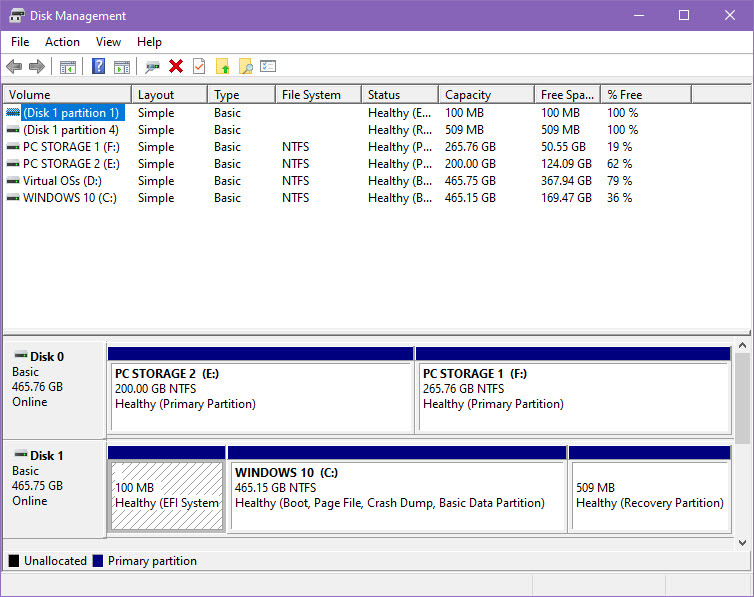
- Klicka på sökresultatet som säger Skapa och formatera hårddiskpartitioner.
- Du bör se en ny okänd disk i verktyget som öppnas.
- Även Initiera disk dialogrutan visas automatiskt.
- Välj GPT som partitionstyp och välj OK.
- När guiden stängs kommer nyhets-SSD: n att dyka upp som en online-enhet i Diskhantering verktyg.
- Högerklicka på det svarta bandet på den nyinstallerade SSD: n och välj Ny enkel volym.
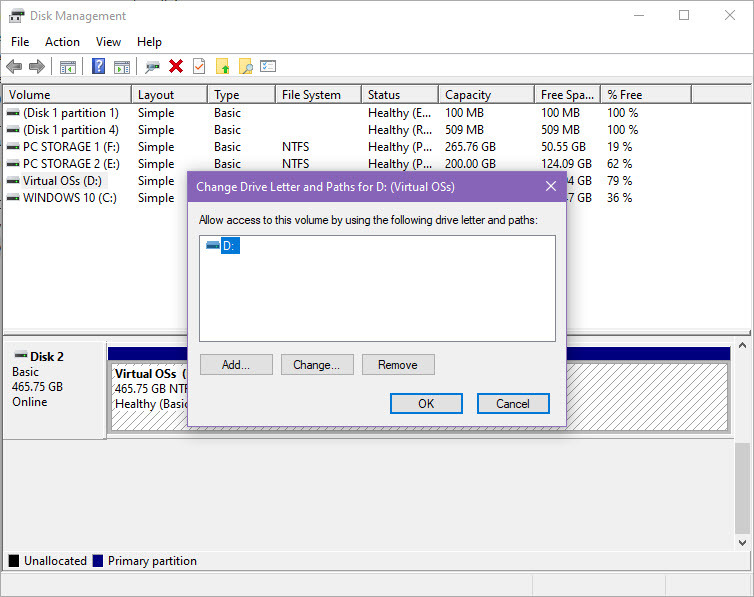
- Installationsguiden för ny enkel volym öppnas där du antingen kan skapa en enda partition och allokera allt enhetsutrymme till denna eller skapa flera partitioner.
- I den här guiden får du också möjlighet att välja enhetsbokstäver för en eller flera partitioner på SSD: n.
Det är allt! Nu kan du använda den nya SSD: n för mjukvaruinstallation eller som medialagring på din PC. Om du vill köra ditt operativsystem på SSD: n måste du antingen klona den befintliga hårddisken till den nya SSD: n eller installera om operativsystemet Windows.
Hur man installerar SSD: Final Words
Nu vet du hur du enkelt installerar en solid-state-enhet på din stationära eller bärbara dator utan att störa annan hårdvara eller interna kringutrustning på din dator.
Om du vidtar rätt typ av försiktighetsåtgärder när du installerar SSD: n kommer du inte att skada datorn på något sätt. Var extra försiktig när du hanterar den interna utrustningen på en PC genom att bära ett ESD-armband.
Ge metoderna ovan ett försök och nämn i kommentarsfältet nedan hur det gick. Du kanske också vill veta hur man installerar en NVMe SSD på en stationär och bärbar dator dator.